Завис айфон 5 s — что делать
Поклонники iPhone 5 в восторге от своего смартфона – компактный, имеет не большой экран, но не идеальную операционную систему, вследствие чего может зависнуть.
Как показывает практика в повседневном использовании через 9 месяцев айфон 5 уже не является безотказным и не радует, как в начале, хотя производительность не уменьшается, и он выдерживает конкуренцию по отношению к основным конкурентам на рынке.
Этого нельзя сказать о Android с системой Google — будь то смартфон или планшет, через некоторое время резко замедляется, появляются голосовые лаги, отсроченная реакция на касание и так далее.
В операционных системах «пятерки» был найден недостаток — после просмотра короткого видео в сафари телефон начинал замедляться, перегреваться и, наконец зависал.
Чтобы вернуть к жизни требовалось жестко выключать. Теперь Apple исправила эту ошибку, но айфон все же иногда зависает.
Чаще всего айфон 5 может зависнуть экран при включении на яблоке, на шнурке айтюнс, также при обновлении или при звонке.
Что делать если айфон 5 завис и не выключается и ни на что не реагирует. Решение есть. Apple об этом позаботился. Нужно закрыть зависшее приложение (держать 6 секунд кнопку «Домой» или принудительно перезагрузить и начать сессию сначала.
Завис айфон 5 – восстановите программой
Если ваш айфон 5 завис, то практически мгновенно восстановить работоспособность поможет программа – скачать можете прямо здесь.
Она также исправит большое количество проблем с iOS-устройствами, которые способны привести телефон к зависанию (в режиме восстановления DFU, зависших при запуске, на экране блокировки и других)
Для каждого случая зависания есть готовые решения, а интерфейс при этом настолько прост что запутаться невозможно
Попробуйте. Программа, проверена не один раз и работает на всех iOS, даже на самой последней одиннадцатой.
Что делать если айфон 5 завис и не выключается
Если ваш айфон 5 завис и не выключается, так как сенсор экрана не реагирует на прикосновение, то вам ничего не остается кроме как перезагрузить принудительно.
После перезагрузки как правило все приходит в норму. Чтобы перезагрузить iphone 5 если он завис нажмите кнопку «Сон / Пробуждение» вместе с кнопкой «Домой» и держите не менее 10 секунд, пока не увидите логотип Apple.
Рекомендуется это делать только в крайнем случае, поскольку он аналогичен отключению компьютера, вытаскивая вилку из розетки, а не отключая программно.
ПРИМЕЧАНИЕ: почему зависает айфон 5? Если дело не в аппаратной части, например, флеш памяти, то к такому может привести избыток приложений.
ВНИМАНИЕ: старайтесь как минимум раз в неделю перезапустить свой смартфон. Это отключит незавершенные процессы.
ВНИМАНИЕ: если ваш айфон 5 зависает постоянно, то путешествия в сервисный центр скорее всего не избежать, только перед этим обязательно сделайте сброс и посмотрите не прошла ли «болезнь». Успехов.
как перезагрузить, если не работает экран
Apple
/ время чтения: 3 минутыВ статье подробно разобраны варианты ответа на вопрос, как выключить Айфон, если он завис. Описанные методы перезагрузки подойдут для любой модели и версии смартфона.
Описанные методы перезагрузки подойдут для любой модели и версии смартфона.
Иногда гаджеты Apple самопроизвольного выключаются. Такое часто случается с устаревшими моделями или на сильном морозе. Телефон не реагирует на удержание кнопок, а экран остается черным.
Испуганный пользователь нередко спрашивает, как выключить Айфон, если он завис. Ниже приведен список действенных способов выведения смартфона из зависшего состояния.
Перезагрузка Айфона в стандартном режиме
Стандартный способ перезагрузить Айфон если не работает экран:
- Нажать и удержать 2-3 секунды кнопку Power в верхней части корпуса.
- На дисплее появится надпись “Выключить”.
- Провести слева направо по направлению указателя.
- Если все выполнено правильно, устройство выключится.
- Чтобы вернуть его в рабочее состояние, необходимо снова удержать кнопку Power.
Такой способ безопасен для всех файлов и приложений, загруженных в телефон.
Мягкая перезагрузка
Перезагрузить Айфон, если не работает экран, возможно, не стерев с него всю информацию. Для этого производится мягкая перезагрузка устройства:
Для этого производится мягкая перезагрузка устройства:
- Зажать кнопки «Домой» и Power.
- Удержать кнопки на 5-6 секунд, пока дисплей не погаснет.
- Не дожидаясь появления логотипа Apple на экране, отпустить кнопку.
- Включить, следуя стандартному методу.
Жесткая перезагрузка устройства
Пользователи Айфона могут наблюдать полное зависание гаджета, когда ни нажатие на кнопки, ни прикосновение к экрану не дает результата. Как перезагрузить Айфон, если экран завис и не работает:
- На Айфоне 4/5/6/7 необходимо зажать две кнопки сразу — «Домой» и Power.
- Некоторые модели смартфона реагируют на другую комбинацию клавиш — Power и кнопку уменьшения громкости.
- Удерживать их 10-15 секунд.
- Отпустить клавиши и дождаться «яблока» на экране.
- Если логотип не появился, повторить все действия снова, удержать клавиши на 20-30 секунд.
- Чтобы включить гаджет, нужно долго удерживать кнопку включения.
Данный метод принудительно завершает работу устройства, поэтому некоторые файлы могут быть утеряны. Прибегать к жесткой перезагрузке следует только при отсутствии иных вариантов.
Прибегать к жесткой перезагрузке следует только при отсутствии иных вариантов.
Выключение Айфона без кнопок
Существует способ перезагрузить Айфон, если не работает экран без использования комбинации клавиш. Для этого нужно подключение функции Assistive Touch:
- Найти в «Настройках» вкладку «Основные», «Универсальный доступ».
- Сделать функцию активной.
Перезагрузка без кнопок:
- Нажмите на дисплей в пределах функции.
- На рабочем столе появится меню, необходимо выбрать значок «Блокировать экран».
- Устройство выключится после нажатия на стандартную комбинацию клавиш.
- Включите гаджет.
Нестандартные способы перезагрузки устройства
Существуют и другие, более оригинальные методы, перезагрузить Айфон:
Шрифты
- Зайти в «Настройки», «Основные», затем в «Универсальный доступ».
- Активизировать кнопку «Жирный шрифт».
- Далее телефон предложит совершить перезагрузку, ее необходимо выполнить.

Сброс сетевых настроек
- Чтобы за несколько секунд отключить устройство, нужно зайти в «Настройки».
- В «Основные» выбрать функцию сброса настроек сети.
- Далее ввести пароль блокировки и перезагрузить телефон.
Перезагрузка при неисправности одной из кнопок
- Скачать приложение «Активатор».
- Запустить приложение на главном экране.
- Нажать «В любом случае».
- Выбрать жест, с помощью которого в дальнейшем можно будет перезагрузить устройство.
В статье представлены инструкция: что делать если Айфон завис и не работает. Они подходят для любой версии и модели устройства.
Экономьте время: все самое интересное каждый день по почте
Невалидный е-mail
End of content
No more pages to load
Как исправить зависший экран iPhone: принудительная перезагрузка и многое другое
- Если экран вашего iPhone завис или не отвечает, есть несколько способов, которые вы можете попробовать при устранении проблемы.

- Во-первых, попробуйте принудительный перезапуск. Если это не сработает, вы можете обновить или переустановить операционную систему.
- Если у вас по-прежнему возникают проблемы, вы всегда можете обратиться в службу поддержки Apple.
Что делать с iPhone, у которого черный или зависший экран? Есть несколько шагов, которые вы можете предпринять, чтобы исправить это без потери всех ваших данных.
Если вы дошли до того, что не можете включить или выключить iPhone, первый вариант — принудительная перезагрузка. В большинстве случаев этот метод поможет вам избавиться от застревания.
Конечно, проблема может быть и посерьезнее. Если описанные ниже действия по устранению неполадок не помогли, вы всегда можете обратиться в службу поддержки Apple.
 Дэйв Джонсон/Инсайдер
Дэйв Джонсон/ИнсайдерПринудительный перезапуск iPhone не приведет к удалению каких-либо приложений или данных, поэтому это безопасная первая мера. Действия по принудительному перезапуску зависят от модели вашего iPhone.
Для iPhone 12, iPhone 11, iPhone XR, iPhone XS, iPhone X, iPhone 8 или iPhone SE (2-го поколения)
Нажмите и отпустите кнопку увеличения громкости, нажмите и отпустите кнопку уменьшения громкости, а затем нажмите и удерживайте боковую кнопку, пока экран не включится снова. Отпустите боковую кнопку, когда появится логотип Apple.
Для iPhone 7
Одновременно нажмите и удерживайте кнопку уменьшения громкости и кнопку «Режим сна/Пробуждение». Отпустите кнопки, когда появится логотип Apple.
Для iPhone 6s и iPhone SE (1-го поколения)
Одновременно нажмите и удерживайте кнопку «Режим сна/Пробуждение» и кнопку «Домой». Отпустите кнопки, когда появится логотип Apple.
Если после принудительного перезапуска ваш iPhone не включается или не запускается, перейдите к следующему способу.
Зарядите свой iPhoneВполне возможно, что кратковременная зарядка телефона может его оживить. Для достижения наилучших результатов подключайте телефон напрямую к адаптеру питания — не заряжайте его по беспроводной сети и не подключайте его к USB-порту компьютера. Дайте ему зарядиться не менее одного часа, а затем попробуйте использовать его снова.
Если ваш iPhone по-прежнему не работает или зависает во время запуска, ваш следующий вариант — обновить или переустановить iOS.
Переустановите iOS В крайнем случае перед обращением в службу поддержки Apple попробуйте обновить или восстановить iOS.
1. Подключите iPhone к компьютеру и запустите iTunes.
2. Переведите iPhone в режим восстановления, выполнив следующие действия:
- iPhone 8 или новее: Нажмите и отпустите кнопку увеличения громкости, нажмите и отпустите кнопку уменьшения громкости, затем нажмите и удерживайте боковую кнопку. Удерживайте боковую кнопку, пока не увидите экран режима восстановления, на котором есть разъем молнии и логотип iTunes.
- iPhone 7 или iPhone 7 Plus: Нажмите и удерживайте кнопку уменьшения громкости и кнопку «Режим сна/Пробуждение» одновременно. Удерживайте кнопку уменьшения громкости, пока не увидите экран режима восстановления.
- iPhone 6s или более ранней версии: Нажмите и удерживайте кнопку «Режим сна/Пробуждение» и кнопку «Домой» одновременно.
 Удерживайте кнопку «Домой», пока не увидите экран режима восстановления.
Удерживайте кнопку «Домой», пока не увидите экран режима восстановления.
3. Когда на компьютере появится возможность восстановить или обновить iPhone, нажмите Обновить . iTunes обновит телефон, не удаляя ваши приложения и данные. Не выбирайте Восстановить , что приведет к удалению всех ваших данных.
4. Если обновление не работает, последний вариант — выбрать Восстановить . Эта опция вернет ваш iPhone к заводским настройкам.
iTunes может попытаться починить ваш iPhone, обновив операционную систему. Дэйв Джонсон/Business Insider Важно: Если вы выберете «Восстановить», iOS будет переустановлена, и все ваши данные будут удалены. Однако у вас будет возможность восстановить резервную копию из iCloud. По этой причине важно сделать резервную копию ваших данных. Обратитесь в службу поддержки Apple
Однако у вас будет возможность восстановить резервную копию из iCloud. По этой причине важно сделать резервную копию ваших данных. Обратитесь в службу поддержки Apple Если вам по-прежнему не удалось оживить зависший iPhone, обратитесь в службу поддержки Apple.
Внештатный писатель
Дэйв Джонсон — технический журналист, который пишет о потребительских технологиях и о том, как индустрия трансформирует спекулятивный мир научной фантастики в современную реальную жизнь. Дэйв вырос в Нью-Джерси, прежде чем поступить в ВВС, чтобы управлять спутниками, преподавать космические операции и планировать космические запуски. Затем он провел восемь лет в качестве руководителя отдела контента в группе Windows в Microsoft. Как фотограф Дэйв фотографировал волков в их естественной среде обитания; он также инструктор по подводному плаванию и соведущий нескольких подкастов. Дэйв является автором более двух десятков книг и участвовал во многих сайтах и публикациях, включая CNET, Forbes, PC World, How To Geek и Insider.
Как фотограф Дэйв фотографировал волков в их естественной среде обитания; он также инструктор по подводному плаванию и соведущий нескольких подкастов. Дэйв является автором более двух десятков книг и участвовал во многих сайтах и публикациях, включая CNET, Forbes, PC World, How To Geek и Insider.
5 лучших способов исправить проблему с зависанием экрана iPhone в 2023 году
от Jenefey AaronМой iPhone завис и не выключается, в какой-то момент я играю в Genshin Impact и Bam Freezes, но странно то, что я могу активировать Siri и слышать уведомления, но экран не отвечает».
Если вы опытный пользователь iOS и у вас завис экран iPhone, не паникуйте! В этой статье рассматриваются несколько эффективных решений для исправления зависшего iPhone. Узнайте, как легко починить зависший iPhone.
- Исправление 1. Перезагрузите устройство, чтобы исправить зависший iPhone
- Исправление 2.
 Закройте все фоновые приложения на замороженном iPhone
Закройте все фоновые приложения на замороженном iPhone - Исправление 3. Принудительный перезапуск iPhone «Замороженный экран»
- Исправление 4. Один щелчок, чтобы избавиться от зависшего экрана iPhoneHOT
- Исправление 5. Как сбросить зависший iPhone без потери данных
Исправление 1. Перезагрузите устройство, чтобы исправить зависший iPhone
Если вы имеете дело с зависшим экраном iPhone, перезагрузка устройства — это хорошее место для начала. Вполне возможно, что перезагрузка устройства разморозит ваш iPhone.
Исправление 2. Закройте все фоновые приложения на замороженном iPhone
Закрытие всех приложений на вашем устройстве iOS также может помочь устранить зависание экрана iPhone. В зависимости от модели вашего iPhone проведите вверх от нижней части главного экрана или дважды нажмите кнопку «Домой», чтобы просмотреть недавно использованные приложения, а затем проведите пальцем вверх по каждому приложению, чтобы закрыть его.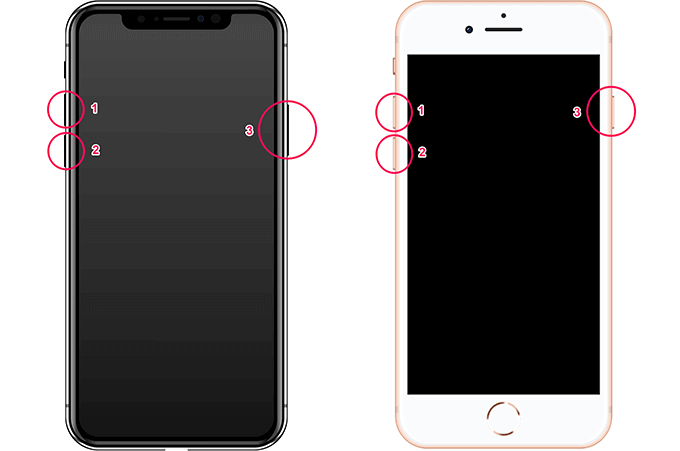 Следуя этим шагам, вы сможете быстро узнать, как исправить зависший iPhone и снова обеспечить бесперебойную работу вашего устройства.
Следуя этим шагам, вы сможете быстро узнать, как исправить зависший iPhone и снова обеспечить бесперебойную работу вашего устройства.
Исправление 3. Принудительный перезапуск iPhone Замороженный экран
Если вы не можете выключить или перезапустить устройство обычным способом, вы можете использовать процедуру принудительного перезапуска, чтобы исправить устройство. Вот как это сделать:
Для iPhone 7 и 7 Plus
- Нажмите и удерживайте кнопку питания и кнопку уменьшения громкости не менее 10 секунд.
- Вы можете увидеть логотип Apple, но проигнорируйте его и продолжайте удерживать его, и вы увидите последовательность запуска.
Для телефонов iPhone 6 и более ранних моделей
- Держите вместе клавишу «Домой» и «Питание».
- Дождитесь появления логотипа Apple и отпустите кнопки, чтобы начать последовательность запуска.
Для новейших моделей iPhone, таких как iPhone 13/14
- Нажмите и быстро отпустите кнопки увеличения и уменьшения громкости по очереди.

- Нажмите и удерживайте кнопку питания и дождитесь появления логотипа Apple.
Исправление 4. Один щелчок, чтобы избавиться от зависшего экрана iPhone
Если ваш iPhone завис и не выключается, рекомендуется перевести iPhone в режим восстановления. Не знаете, как это сделать или просто не можете добиться успеха на своем iPhone? Попробуйте Tenorshare ReiBoot. Это программное обеспечение предназначено для решения всех системных проблем iOS и предоставляет БЕСПЛАТНУЮ функцию для перевода iPhone в режим восстановления одним щелчком мыши.
- Просто загрузите программу на свой компьютер и запустите ее. Нажмите кнопку «Войти в режим восстановления» в левом нижнем углу интерфейса.
В течение нескольких секунд ваш зависший экран iPhone перейдет в режим восстановления.
Наконец, снова подключите iPhone к ReiBoot, нажмите «Выйти из режима восстановления». Подождите несколько секунд, ваш iPhone вернется в нормальное состояние.

Исправление 5. Как сбросить зависший iPhone без потери данных
Все еще не удается разморозить экран iPhone? Тогда вы также можете попробовать восстановить систему iOS с помощью Tenorshare ReiBoot. И не беспокойтесь о потере данных на вашем iPhone со стандартным ремонтом.
Загрузите и запустите Reiboot на своем компьютере. Успешно подключите свой iPhone и нажмите «Пуск» > «Стандартный ремонт».
Далее загрузите пакет frimware и подождите несколько минут, пока прошивка будет готова. Теперь нажмите «Начать стандартный ремонт».
Пока программа восстанавливает систему, подождите. После завершения процесса ваш iPhone перезагрузится и вернется в нормальное состояние со всеми вашими предыдущими данными.
После прочтения вышеупомянутых способов, вот видео-руководство о том, как исправить зависание экрана iPhone, которое вы можете посмотреть.
Итог
Работа с зависшим экраном iPhone может вызвать стресс у многих пользователей iOS, но паниковать не стоит.

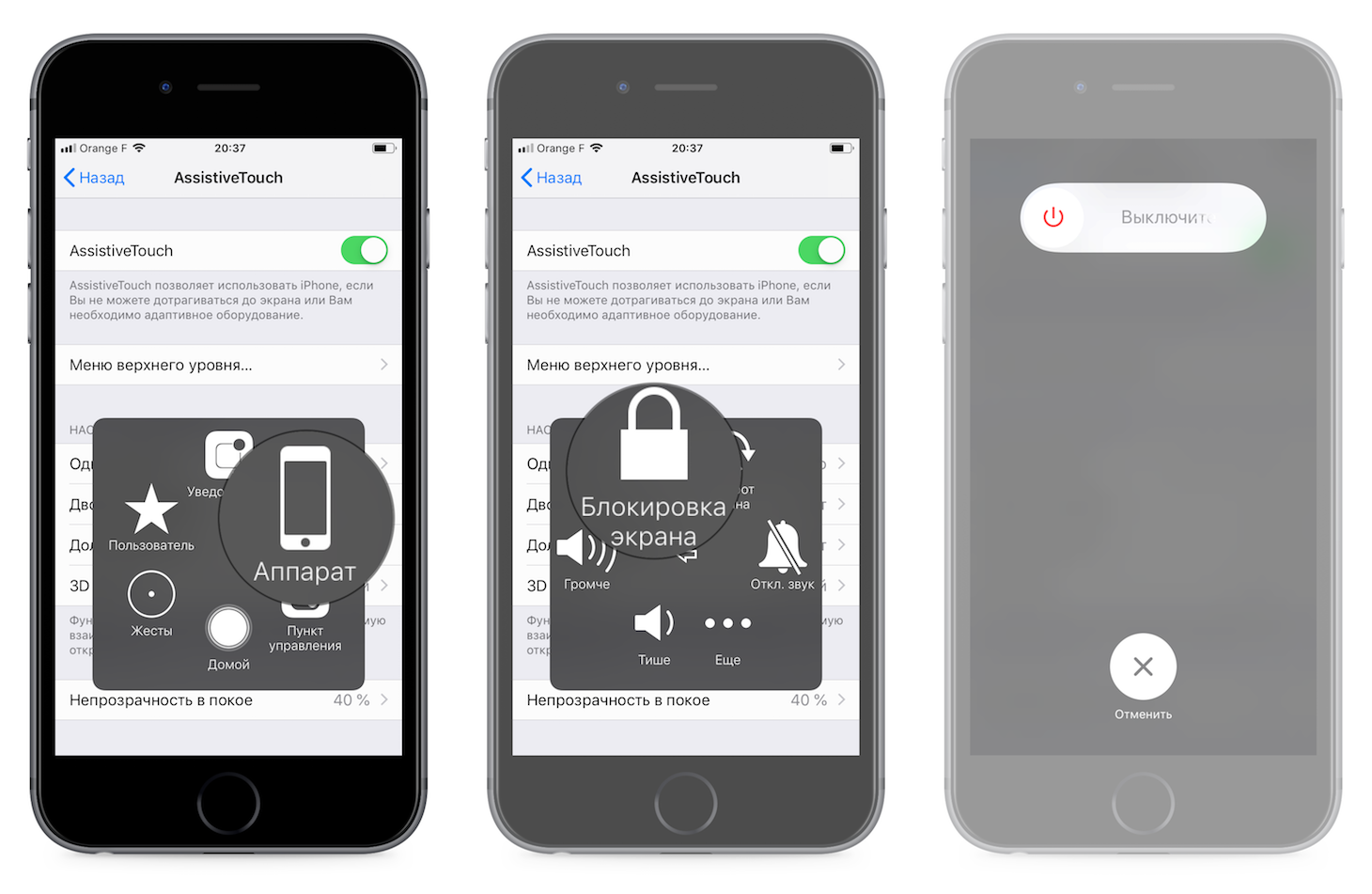
 Удерживайте кнопку «Домой», пока не увидите экран режима восстановления.
Удерживайте кнопку «Домой», пока не увидите экран режима восстановления.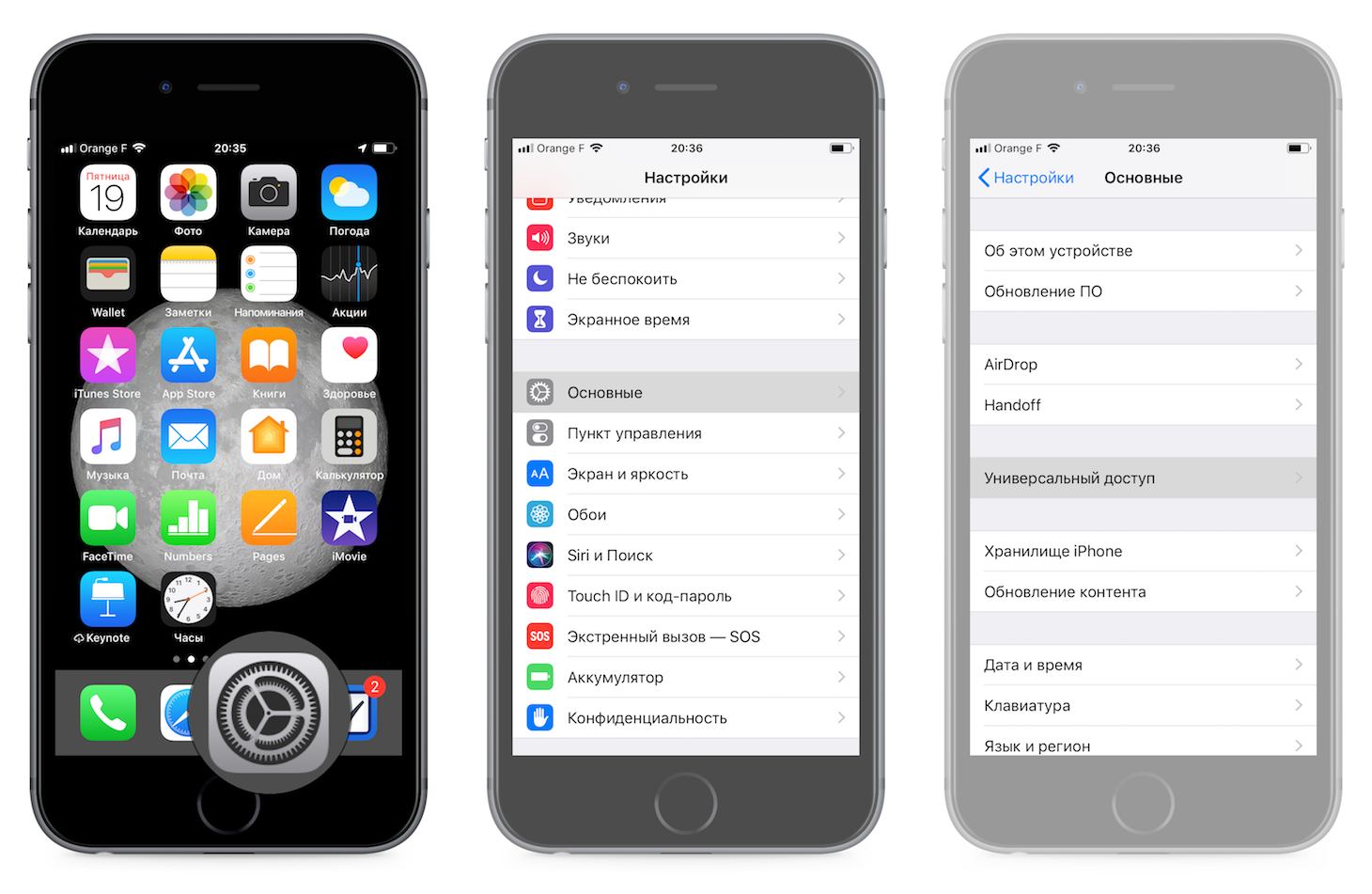 Закройте все фоновые приложения на замороженном iPhone
Закройте все фоновые приложения на замороженном iPhone

Ваш комментарий будет первым